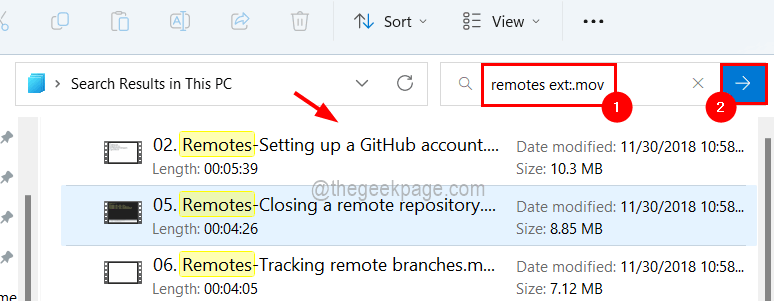Įsivaizduokite, kad vartotojas jaučiasi labai nuobodus ir nori žiūrėti filmą, išsaugotą jo standžiajame diske, bet nėra tikras, kur jis saugomas, nes yra daug failų, saugomų standžiajame diske arba išoriniame diske, vargu ar neįmanoma rasti to konkretaus failo, jei jis buvo netvarkingas.
Kai kurie vartotojai peržiūri kiekvieną aplanką ieškodami filmo, kuris yra gana karštas, tačiau dabar geros naujienos esate jūs gali ieškoti tik vaizdo įrašų failų ir pateikia juos „Windows“ sistemos failų naršyklės paieškos rezultatuose. Galite ieškoti ne tik vaizdo failų, bet ir vaizdo failų su failo pavadinimu ar failo formatu.
Jei taip pat galvojate, kaip tai padaryti, nesijaudinkite! Šiame straipsnyje mes norime paaiškinti jį trumpais žingsniais, kad vartotojas galėtų lengvai nuskaityti tik vaizdo įrašų failus.
Kaip ieškoti ir gauti tik vaizdo įrašų failus „Windows 11“ failų naršyklėje
Yra 3 būdai, kuriais vartotojas gali ieškoti vaizdo failų Windows sistemoje. Vartotojas gali ieškoti tik vaizdo įrašų failų, kurie nuskaito visus vaizdo įrašo tipo failus arba naudoja failo pavadinimą arba failo formatą. Pažiūrėkime, kaip ieškoti ir gauti failus po vieną, naudojant toliau nurodytus metodus.
Kaip ieškoti ir išvardyti visus vaizdo įrašų failus sistemoje „Windows 11“.
1 žingsnis: Atviras į Failų naršyklė savo sistemoje paspausdami Windows + E klaviatūros klavišus vienu metu.
2 veiksmas: kai atsidarys failų naršyklė, eikite į aplanką, kuriame norite ieškoti vaizdo įrašų failų ARBA tiesiog spustelėkite Šis kompiuteris kairiajame apatiniame skydelyje, kad galėtumėte ieškoti visų sistemos vaizdo failų.
SKELBIMAS
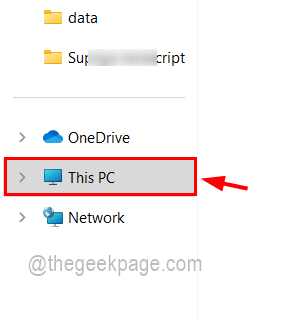
3 veiksmas: kai būsite aplanke arba šiame kompiuteryje, įveskite rūšis: vaizdo įrašas dešiniajame aplanko kampe esančioje paieškos juostoje ir paspauskite Įeikite klavišą arba spustelėkite mėlynas mygtukas rodyklė dešinėn kaip parodyta žemiau esančioje ekrano kopijoje.
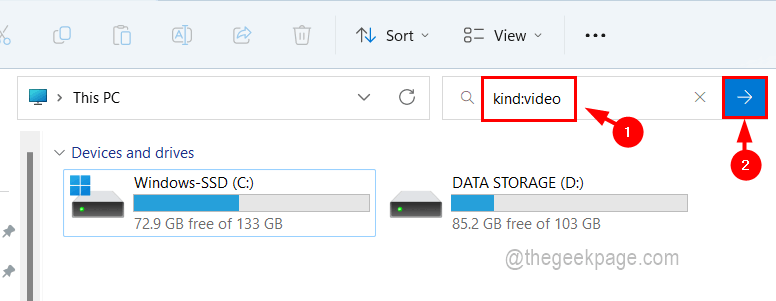
4 veiksmas: gali užtrukti, kol bus gauti visi sistemoje saugomi vaizdo failai ir jie pateikiami paieškos rezultatuose, kaip parodyta toliau.
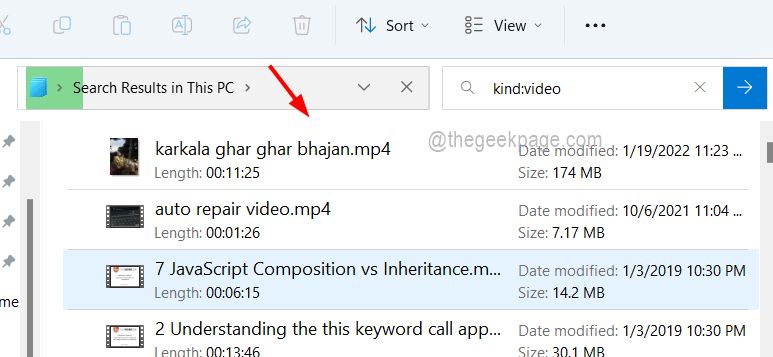
5 veiksmas: kantriai laukite. Kai gausite visus vaizdo įrašų failus, galėsite ieškoti norimo failo ir mėgautis vaizdo įrašu!
Kaip ieškoti ir išvardyti vaizdo įrašų failus naudojant failo pavadinimą sistemoje „Windows 11“.
1 žingsnis: Atviras į Failų naršyklė (Paspauskite Windows + E klavišus kartu) ir atidarykite aplanką, kuriame reikia ieškoti failo.
2 veiksmas: tada paieškos juostoje turite įvesti žemiau esančią eilutę, pateikti ją dešiniajame lango gale ir paspausti Įeikite klavišą, kaip parodyta žemiau.
failo pavadinimo tipas: vaizdo įrašas
PASTABA – Čia, aukščiau esančioje eilutėje, turite pakeisti „failo pavadinimas“ su pavadinimu, kuriuo norite ieškoti. Pavyzdžiui, filmo pavadinimas „Tarzanas“. Taigi jums reikia įvesti Tarzan kind: video.
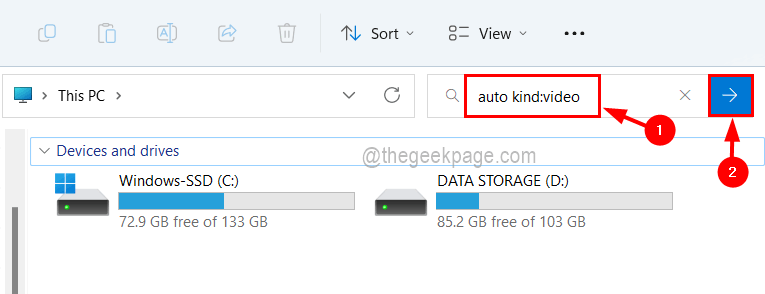
3 veiksmas: gausite visus vaizdo įrašų failus su failo pavadinimu, kuriame yra jūsų ieškomas žodis.
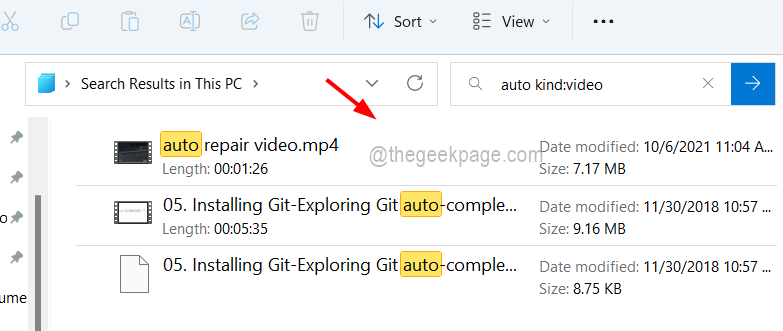
4 veiksmas: gavę norimą failą, uždarykite aplanką, jei norite.
Kaip ieškoti ir išvardyti vaizdo įrašų failus naudojant failo formatą sistemoje „Windows 11“.
1 veiksmas: eikite į Failų naršyklė arba atidarykite aplanką kur norite ieškoti vaizdo įrašo failo.
2 veiksmas: tada paieškos juostoje įveskite šią eilutę ir paspauskite Įeikite Raktas.
ext:.failo formatas
PASTABA: Jūs turite pakeisti failo formatas su MOV, MP4, WMV ir kt. kurie yra keli vaizdo įrašo tipo formato pavyzdžiai.
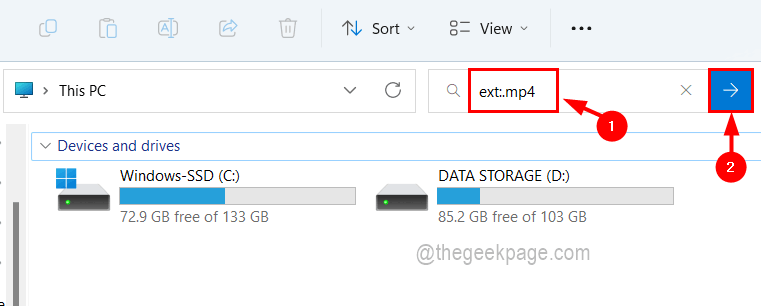
3 veiksmas: gausite visus vaizdo įrašų failus su jūsų pateiktu plėtiniu (failo formatas, pvz., MOV, MP4, WMV ir kt.).
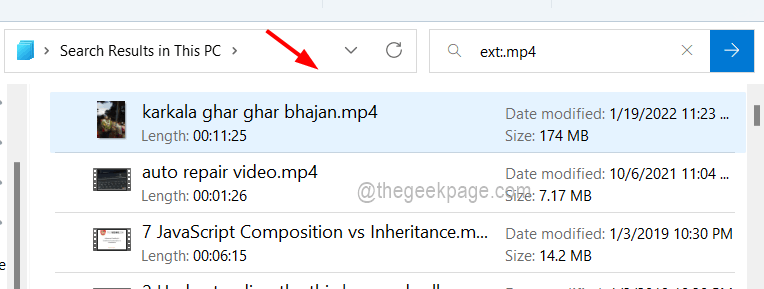
Papildoma informacija - Taip pat galite sujungti du metodus ir ieškoti konkretaus failo naudodami failo pavadinimą ir plėtinį, kaip paaiškinta toliau.
failo pavadinimas ext:.failo formatas
PASTABA – Reikia pakeisti failo pavadinimas su failo pavadinimu ir failo formatas su failo formatu, pvz., mp4, MOV ir kt.